Win7的运行命令在哪?怎样调出运行命令? Win7的运行命令在哪?调出运行命令的方法
时间:2017-07-04 来源:互联网 浏览量:
今天给大家带来Win7的运行命令在哪?怎样调出运行命令?,Win7的运行命令在哪?调出运行命令的方法,让您轻松解决问题。
今天小编给大家分享的经验主题是:Win7的运行命令在哪?如何调出运行命令?具体方法如下:
1XP系统的开始菜单中默认就有“运行”命令,如下第一图;而Win7系统的开始菜单中就没有“运行”命令,如下第二图;
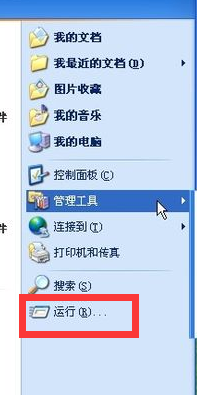
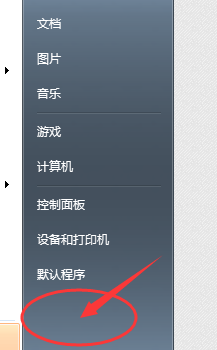 2
2这样问题就来了!Win7的运行命令在哪?如何调出运行命令?
首先,右击底部的的“任务栏”,出现新的窗口,找到“属性”位置,如下图:
 3
3点击“属性”,弹出新的窗口,上方有几个切换选项卡,如下图:
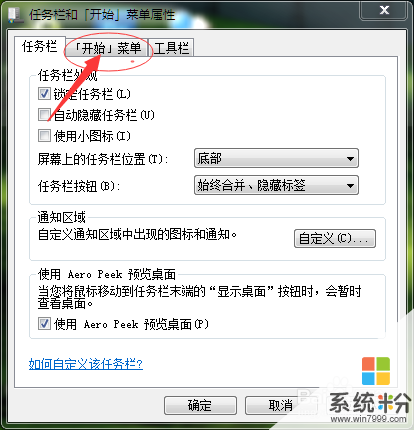 4
4将选项卡切换到“[开始]菜单”,找到“自定义”位置,如下图:
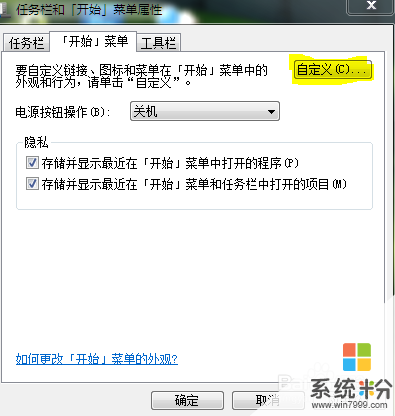 5
5点击“自定义”,弹出新的窗口,如下图:
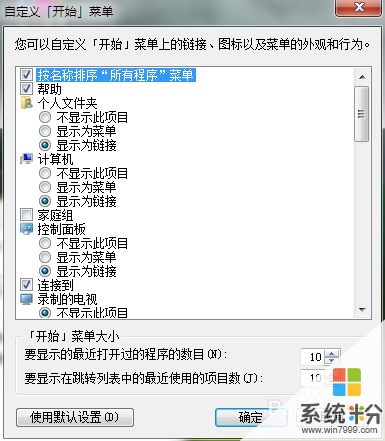 6
6通过右边的滚动条,滚动到最底部,找到“运行命令”,在他前面的方形框打√,然后点击“确定”,回到第4步的窗口,再点击“确定”。这样就OK了,然后再点击“开始菜单”确认下,如下图,确认运行命令已经调出了!
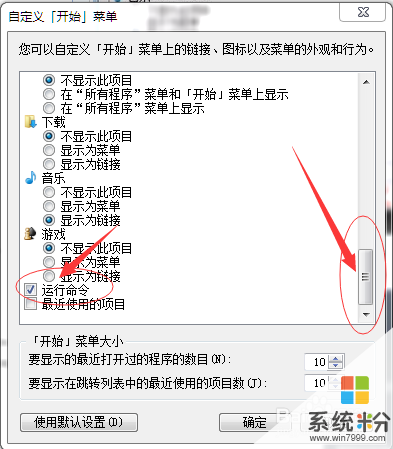

以上就是Win7的运行命令在哪?怎样调出运行命令?,Win7的运行命令在哪?调出运行命令的方法教程,希望本文中能帮您解决问题。
我要分享:
相关教程
- ·Win7如何运行命令?Win7运行命令有哪些? Win7运行命令的方法,Win7运行命令有哪些?
- ·win7如何打开运行命令? win7调出运行命令的方法有哪些?
- ·win7系统怎么运行命令提示符 常用的电脑公司win7命令提示符 win7系统运行命令提示符 常用的电脑公司win7命令提示符的方法
- ·windows7运行命令在哪|windows7运行的位置
- ·求win7电脑运行命令大全 介绍win7电脑运行命令大全
- ·笔记本win7系统怎样找回开始菜单中消失的运行命令按钮 笔记本win7系统找回开始菜单中消失的运行命令按钮的方法
- ·win7系统电脑开机黑屏 Windows7开机黑屏怎么办
- ·win7系统无线网卡搜索不到无线网络 Win7电脑无线信号消失怎么办
- ·win7原版密钥 win7正版永久激活密钥激活步骤
- ·win7屏幕密码 Win7设置开机锁屏密码的方法
Win7系统教程推荐
- 1 win7原版密钥 win7正版永久激活密钥激活步骤
- 2 win7屏幕密码 Win7设置开机锁屏密码的方法
- 3 win7 文件共享设置 Win7如何局域网共享文件
- 4鼠标左键变右键右键无法使用window7怎么办 鼠标左键变右键解决方法
- 5win7电脑前置耳机没声音怎么设置 win7前面板耳机没声音处理方法
- 6win7如何建立共享文件 Win7如何共享文件到其他设备
- 7win7屏幕录制快捷键 Win7自带的屏幕录制功能怎么使用
- 8w7系统搜索不到蓝牙设备 电脑蓝牙搜索不到其他设备
- 9电脑桌面上没有我的电脑图标怎么办 win7桌面图标不见了怎么恢复
- 10win7怎么调出wifi连接 Win7连接WiFi失败怎么办
Win7系统热门教程
- 1 win7回收站怎么放进托盘区 win7回收站放进托盘区的方法
- 2 win7怎么修复系统|win7如何自动修复系统
- 3 win7系统下安装配置IIS服务器的方法
- 4PE下安装Win7的方法及Status:0xc000000f解决办法
- 5win7拨号出现感叹号怎么办 去除win7拨号感叹号的方法
- 6下载文件时技术员联盟Win7系统弹出“不能打开此文件”怎么解决 下载文件时技术员联盟Win7系统弹出“不能打开此文件”怎么处理
- 7宏基笔记本电脑预装win8怎么改win7,宏基笔记本win8改win7方法
- 8win7系统找回丢失的“系统帮助与支持”的方法 win7系统怎么找回丢失的“系统帮助与支持”
- 9win7系统怎么查看网卡或无线网卡型号 win7系统查看网卡或无线网卡型号的方法
- 10如何解决风林火山win7系统电脑遇到U盘文件成乱码且删除不了 风林火山win7系统电脑遇到U盘文件成乱码且删除的方法
最新Win7教程
- 1 win7系统电脑开机黑屏 Windows7开机黑屏怎么办
- 2 win7系统无线网卡搜索不到无线网络 Win7电脑无线信号消失怎么办
- 3 win7原版密钥 win7正版永久激活密钥激活步骤
- 4win7屏幕密码 Win7设置开机锁屏密码的方法
- 5win7怎么硬盘分区 win7系统下如何对硬盘进行分区划分
- 6win7 文件共享设置 Win7如何局域网共享文件
- 7鼠标左键变右键右键无法使用window7怎么办 鼠标左键变右键解决方法
- 8windows7加密绿色 Windows7如何取消加密文件的绿色图标显示
- 9windows7操作特点 Windows 7的特点有哪些
- 10win7桌面东西都没有了 桌面文件丢失了怎么办
